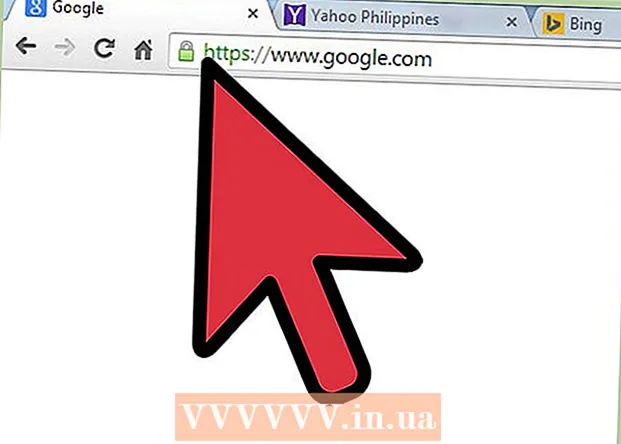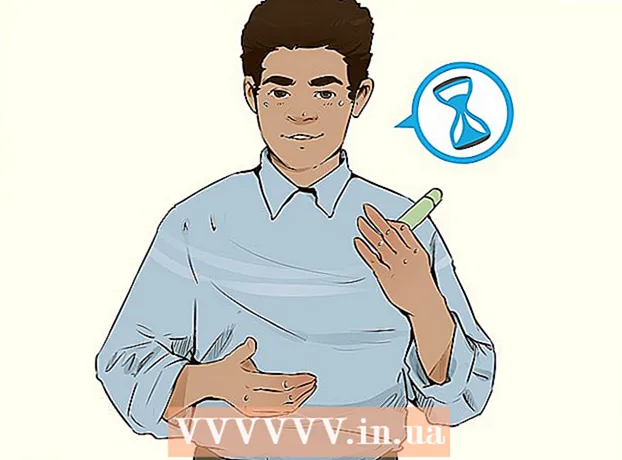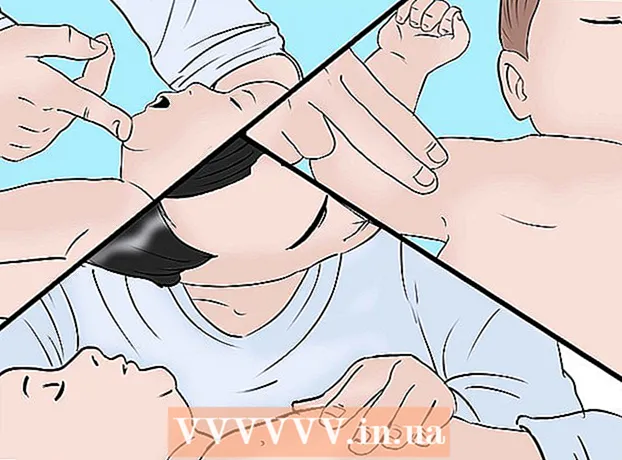Avtor:
Laura McKinney
Datum Ustvarjanja:
5 April 2021
Datum Posodobitve:
26 Junij 2024

Vsebina
Google je eden najboljših virov za prenos knjig z interneta, saj vam omogoča, da iz različnih virov izberete, kaj želite prebrati, in do njih dostopate v računalniku ali v e-bralniku. Prenos Googlovih knjig je za vas lahko nekoliko zapleten, še posebej, če jih želite uporabljati v številnih drugih napravah. Knjige, kot sta EPUB ali PDF, lahko prenesete, vendar boste po prenosu morda morali odstraniti zaščito pred kopiranjem.
Koraki
Pred začetkom
- Razumevanje, kaj lahko prenesete. V bistvu obstajata dve vrsti Google Books: iskalnik in spletni bralnik, Google Books in trgovina Google Play Books. Povezava med njima je zelo majhna, vse kupljene knjige pa bodo v knjižnici Google Play Books. Ne glede na to, katero storitev uporabljate, lahko prenesete samo knjige, ki ste jih kupili, ali knjige, ki so na voljo brezplačno.
- V načinu predogleda ne morete prenesti nobene knjige. Predogledi vam omogočajo, da pred nakupom preberete izbrane strani iz knjige, kar je pogosto način za zagotovitev ustrezne pretvorbe v format e-knjige. Če ima knjiga zakrite strani, je ni mogoče prenesti.
1. način od 4: Prenesite ga iz knjižnice Knjig Google Play

Odprite knjižnico Google Play Books. Do njega lahko dostopate na. Pozvani boste, da se prijavite s svojim Google Računom, če tega še niste storili.
Poiščite knjigo v knjižnici, ki jo želite prenesti. Iz trgovine Google Play lahko prenesete samo knjige, ki ste jih kupili, in brezplačne knjige, ki ste jih dodali v svojo knjižnico, ali knjige, ki ste jih naložili sami.
- Knjige iz knjižnice morda ne boste mogli prenesti, če je na sliki naslovnice navedena kot »Vzorec«. Predloga vključuje le nekaj strani knjige in ne celotne knjige.
- Vseh kupljenih knjig ne bo mogoče prenesti, saj je odločitev založnika.

Držite kazalec miške nad knjigo in kliknite gumb menija, ki se prikaže v zgornjem desnem kotu naslovnice. Če je knjiga že odprta, boste morali klikniti »Izhod«, da se najprej vrnete v knjižnico.
Izberite "Prenos PDF" ali "Prenos EPUB" (Prenesite PDF ali prenesite EPUB). To vam omogoča prenos knjige v računalnik v želeni obliki. Kupljene knjige bodo prenesene v formatu ACSM kot DRM - Upravljanje digitalnih pravic.
- PDF je združljiv z večino naprav, vendar ne bo imel nobenih navigacijskih funkcij.
- EPUB je zasnovan za bralnike e-knjig in vam omogoča uporabo funkcij bralnika e-knjig za to knjigo.

Odstranite DRM iz prenosov za kupljene knjige. Ko prenesete PDF knjige, ki ste jo kupili v Google Play Books, se prenese v obliki ACSM. To je v bistvu le povezava, ki jo je treba odpreti v Adobe Digital Editions. oglas
2. način od 4: prenesite ga iz iskalnika Google Books
Odprite knjigo, ki jo želite prenesti. Vsako knjigo s povezavo »Branje« lahko prenesete v njihove rezultate iskanja v Google Knjigah. Knjiga bo morala biti brezplačna, če jo želite prenesti s to metodo; če je knjiga že kupljena, bo v vaši knjižnici Knjig Google Play.
V zgornjem desnem kotu strani kliknite ikono zobnika.
Izberite "Prenos PDF" ali "Prenos EPUB". Tako boste lahko knjigo prenesli v računalnik v želeni obliki. Če te možnosti ne vidite, to pomeni, da je treba knjigo kupiti, preden jo lahko prenesete.
- PDF je združljiv z večino naprav, vendar ne bo imel nobenih navigacijskih funkcij.
- EPUB je zasnovan za bralnike e-knjig in omogoča uporabo funkcij bralnika e-knjig za to knjigo.
3. način od 4: Odstranite DRM iz kupljenih knjig
Prenesite in namestite Adobe Digital Editions. Ta program mora najprej odpreti datoteko ACSM za dostop do datoteke PDF. Adobe Digital Editions je brezplačen in na voljo na.
Odprite Adobe Digital Editions in prenesite e-knjigo, ki ste jo prenesli. S tem bo e-knjiga prenesena v vaš računalnik.
- Datoteko ACSM lahko kliknete in povlečete v okno Adobe Digital Editions, da jo dodate.
- V oknu »Pooblastitev računalnika«, ki se prikaže, potrdite polje »Želim pooblastiti svoj računalnik brez ID-ja«. Kliknite gumb »Pooblasti«, da aktivirate računalnik.
Z desno miškino tipko kliknite knjigo v knjižnici Adobe Digital Editions in izberite »Pokaži v raziskovalcu« ali »Pokaži v iskalniku« (Prikaži v iskalniku). Odpre se okno in prikaže datoteka e-knjige, ki je bila prenesena v vaš računalnik. Ne zapirajte okna.
Prenesite in namestite Caliber. To je brezplačen bralnik e-knjig, ki omogoča odstranjevanje DRM z vtičnikom. Zgoraj lahko brezplačno prenesete kaliber.
Prenesite vtičnik za odstranjevanje DRM. Natančno sledite navodilom, saj lahko napačno ravnanje povzroči namestitev zlonamerne programske opreme.
- Dostop v Firefoxu (ker bo Chrome blokiral ukaz za prenos).
- POMEMBNO: Počistite polje "Uporabi našega upravitelja prenosov" (Uporabite našega upravitelja prenosov).
- Kliknite gumb Prenos.
- Odprite preneseno datoteko ZIP in nato mapo "DeDRM_calibre_plugin".
- Kliknite in povlecite datoteko ZIP "De_DRM_plugin" na začetni zaslon.
Odprite Calibre in kliknite gumb ">>" v zgornjem desnem kotu. To bo odprlo dodatne izbire v meniju.
Izberite "Preferences". V razdelku "Napredno" izberite "Vtičniki".
Izberite gumb "Naloži vtičnik iz datoteke" in na začetnem zaslonu izberite datoteko ZIP "De_DRM_plugin". Znova zaženite Caliber, da bodo spremembe začele veljati.
Vrnite se v meni vtičnikov. Razširite vtičnik »Vrste datotek« in izberite »DeDRM«.
Kliknite "Prilagodi vtičnik" in izberite "Adobe Digital Edition eBooks".
Kliknite gumb "+", da ustvarite nov ključ za šifriranje. Kliknite »Zapri«, »V redu« in nato »Uporabi«.Znova zaženite Caliber.
Vrnite se v okno Explorerja ali Finderja s PDF-jem, ki ga je prenesel Adobe Digital Reader (3. korak). Kliknite in povlecite datoteko PDF v okno Calibre, da jo dodate v knjižnico Caliber. DRM bo odstranjen, ko bo knjiga dodana v knjižnico.
- Vse nove datoteke ACSM, ki jih dodate v knjižnico Calibre, bodo zdaj odstranjene tudi z DRM.
Z desno tipko miške kliknite novo e-knjigo v knjižnici Calibre in izberite »Odpri mapo, ki vsebuje«. To bo odprlo okno Explorerja ali Finderja z novo datoteko e-knjige z odstranjenim DRM. Zdaj lahko to datoteko prenesete v katero koli združljivo napravo. oglas
Metoda 4 od 4: Prenesite predlogo ali predogled iz storitve Google Iskanje knjig
Prenesite in namestite Google Books Downloader. To je brezplačen program, ki vam omogoča, da odprete URL datoteke Google Books in nato prenesete obstoječe strani v svoj računalnik.
- Google Books Downloader lahko prenesete s spletnega mesta.
Kopirajte URL knjige, ki jo želite prenesti. V iskalniku Google Knjig izberite vrsto predogleda in kopirajte URL. Ne pozabite, da bo to orodje prenašalo samo strani, ki si jih lahko ogledate v bralniku spletnih strani Google Knjige.
Prilepite URL v polje »URL Google Book« v programu Google Book Downloader. Če ne želite PDF-ja, izberite izhodno obliko.
- Izberete lahko tudi, kje želite shraniti knjigo. Privzeto bo shranjena na domačem zaslonu.
Kliknite »Start«, da začnete prenos knjige. Če se naloži veliko strani, lahko traja nekaj časa. oglas
Opozorilo
- Pazite, da se izognete datotekam, ki vsebujejo zlonamerno programsko opremo. Ne prenašajte datotek, ki so videti nezanesljive.
- Včasih knjiga ni na voljo v e-knjigah.